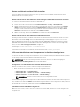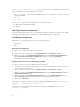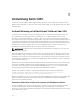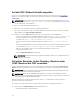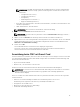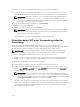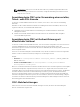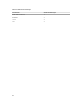Users Guide
Datum und Uhrzeit auf dem CMC einstellen
Stellen Sie Datum und Uhrzeit manuell ein oder synchronisieren Sie Datum und Uhrzeit mit einem
Network Time Protocol (NTP)-Server.
Datum und Uhrzeit auf dem CMC unter Verwendung der CMC-Webschnittstelle einstellen
So stellen Sie das Datum und die Uhrzeit auf dem CMC ein:
1. Klicken Sie im linken Fensterbereich auf Gehäuseübersicht → Setup → Datum/Uhrzeit.
2. Datum und Uhrzeit können mit einem NTP-Server (Network Time Protocol) auf der Seite Datum/
Uhrzeit synchronisiert werden, indem Sie NTP aktivieren auswählen und bis zu drei NTP-Server
festlegen. Für die manuelle Einstellung von Datum und Uhrzeit deaktivieren Sie die Option
NTP
aktivieren und bearbeiten Sie dann die Felder Datum und Zeit.
3. Wählen Sie im Drop-Down-Menü Zeitzone aus und klicken dann auf Anwenden.
Datum und Uhrzeit auf dem CMC mittels RACADM einstellen
Anleitungen zum Einstellen von Datum und Uhrzeit mit der Befehlszeilenschnittstelle finden Sie in den
Abschnitten zum Befehl config und zu den Datenbankeigenschaftengruppen cfgRemoteHosts im
Chassis Management Controller for PowerEdge FX2/FX2s RACADM Command Line Reference Guide
(RACADM-Befehlszeilen-Referenzhandbuch für Chassis Management Controller für PowerEdge FX2/
FX2s), der unter dell.com/support/manuals verfügbar ist.
Zum Beispiel racadm setractime -l 20140207111030.
Verwenden Sie zum Ablesen von Datum und Uhrzeit den Befehl racadm getractime.
LEDs zum Identifizieren von Komponenten im Gehäuse konfigurieren
Sie können die LEDs von Komponenten (Gehäuse, Server und E/A Module) zum Blinken aktivieren, damit
Sie die Komponenten auf dem Gehäuse identifizieren können.
ANMERKUNG: Um diese Einstellungen ändern zu können, müssen Sie die Berechtigung als
Administrator für Debug-Befehle auf einem CMC haben.
Konfigurieren von LED-Blinken über die CMC-Webschnittstelle
Blinken von LEDs für eine, mehrere oder alle Komponenten aktivieren:
• Gehen Sie im linken Fensterbereich zu einer der folgenden Seiten:
– Gehäuseübersicht → Fehlerbehebung.
– Gehäuseübersicht → Gehäuse-Controller → Fehlerbehebung .
– Gehäuse-Übersicht → Server-Übersicht → Fehlerbehebung .
ANMERKUNG: Auf dieser Seite können nur Server ausgewählt werden.
Um den Blinkvorgang für eine Komponenten-LED zu aktivieren, wählen Sie die betreffende Komponente
aus, und klicken Sie dann auf Blinken. Zur Deaktivierung des Blinkens einer Komponenten-LED, heben Sie
die Auswahl des Servers auf, und klicken Sie dann auf Blinken beenden.
LED-Blinken mittels RACADM konfigurieren
Öffnen Sie eine serielle, Telnet- oder SSH-Textkonsole für den CMC, melden Sie sich an und geben Sie
Folgendes ein:
31